Jika Anda berada di sini, Anda mungkin menyadari bahwa Anda tidak dapat mencopot pemasangan satu atau dua aplikasi yang ingin Anda hapus. Ada banyak alasan untuk mencopot pemasangan aplikasi yang tidak digunakan – terutama karena aplikasi tersebut menghabiskan ruang dan sumber daya sistem yang mungkin Anda perlukan.
Pada artikel ini, kami akan menunjukkan cara mencopot pemasangan aplikasi di Android yang tidak dapat dicopot pemasangannya.
Mengapa Anda Tidak Dapat Menghapus Instalasi Beberapa Aplikasi?
Tiga alasan utama Anda tidak dapat meng-uninstal aplikasi tertentu adalah:
Cara Menonaktifkan Aplikasi
Beberapa aplikasi prainstal tidak mau bergerak. Daripada melalui proses panjang untuk menghapus instalasinya secara manual, Anda cukup menonaktifkannya. Menonaktifkan aplikasi akan mencegahnya menggunakan sumber daya sistem, namun aplikasi tetap terpasang dan masih memakan ruang di hard drive Anda.
Untuk menonaktifkan aplikasi:

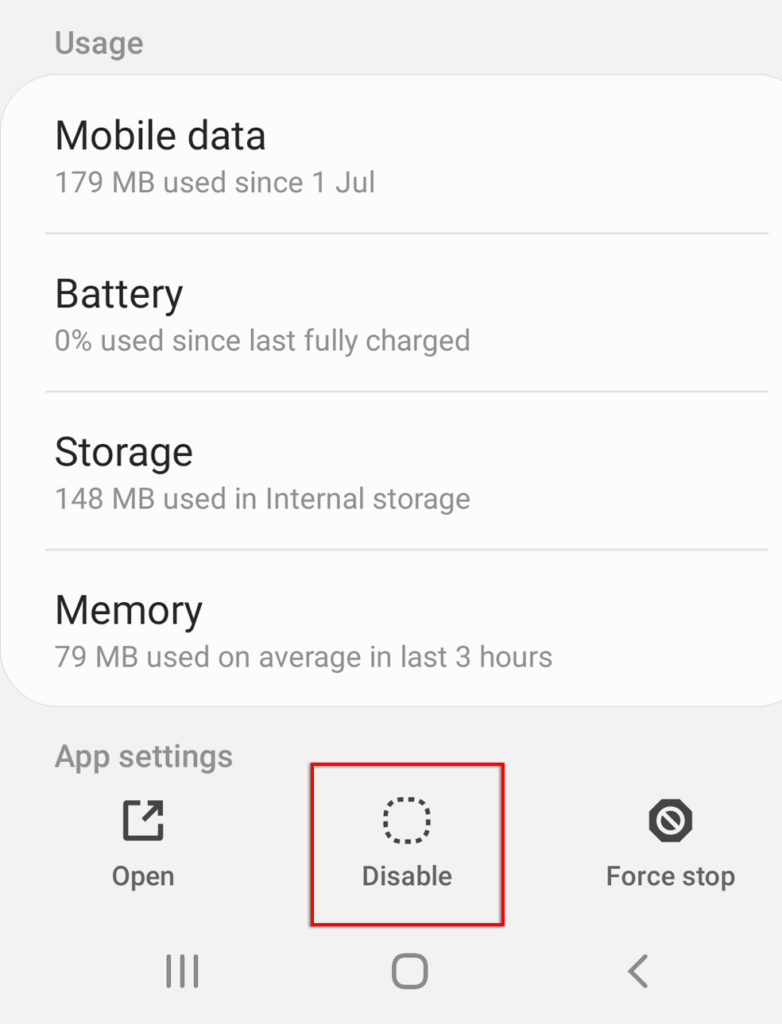
Beberapa aplikasi bahkan tidak mengizinkan Anda untuk menonaktifkannya. Jika ini masalahnya, coba metode berikutnya untuk menghapus instalasinya.
Cara Menghapus Instalasi Aplikasi Dengan Hak Istimewa Administrator
Beberapa aplikasi diberikan akses administrator Android. Ini akan mencegah Anda mencopot pemasangannya kecuali Anda mencabut hak istimewa administratornya. Terkadang, malware juga dapat menggunakan hak istimewa administrator untuk merusak ponsel Anda. Jika Anda khawatir Anda terkena malware, lihat panduan kami untuk menghapusnya.
Untuk melakukannya:
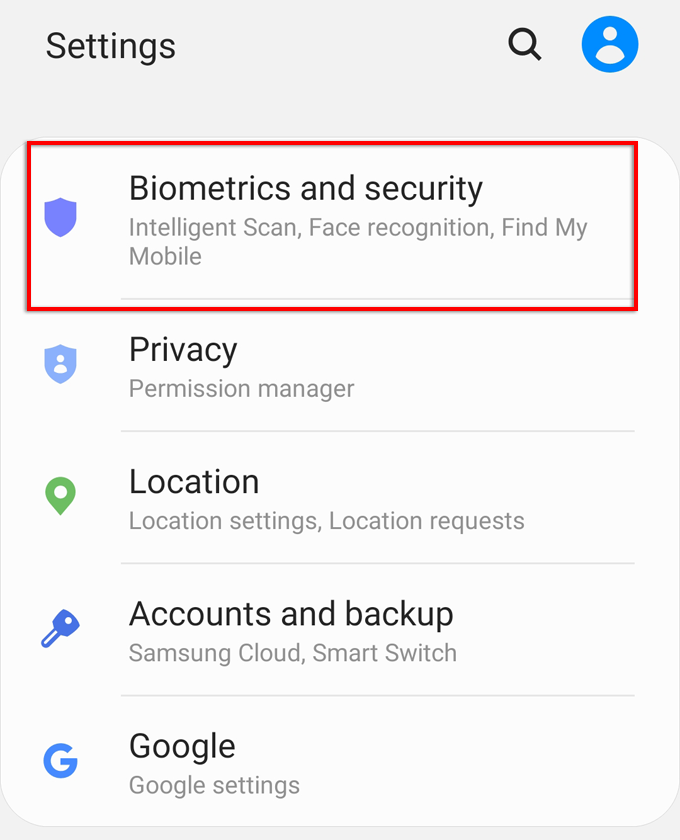
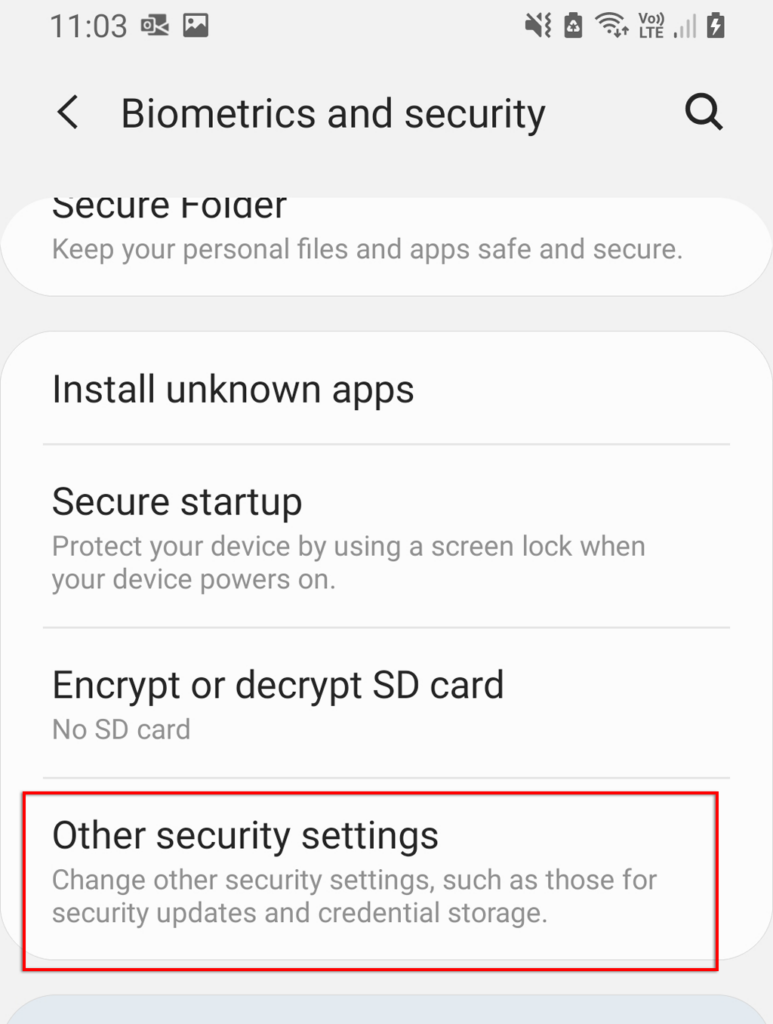
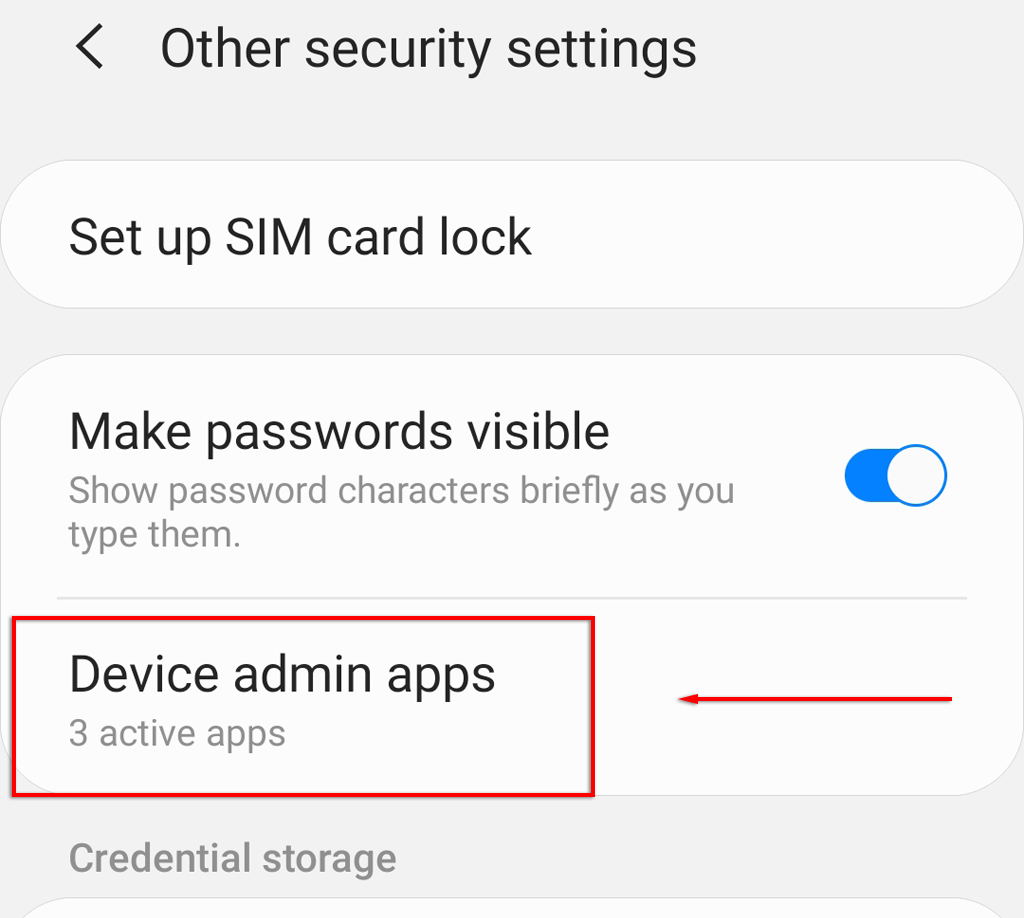
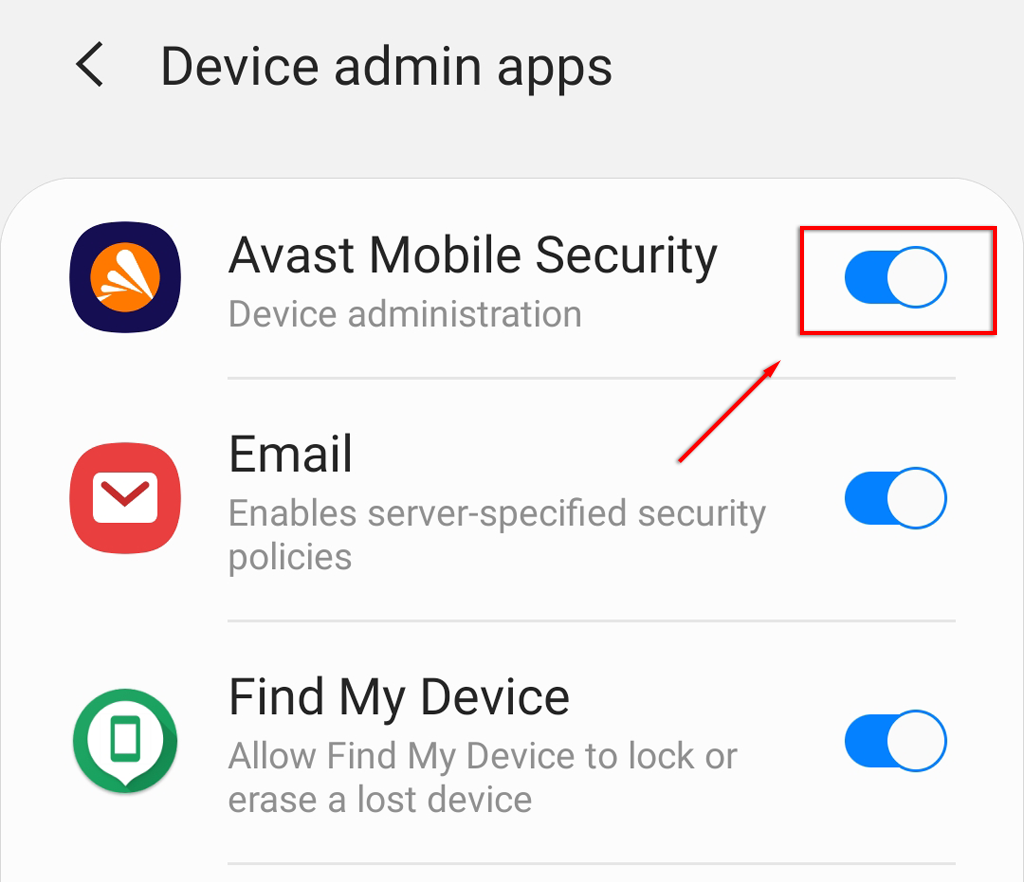

Cara Menghapus Aplikasi dengan Android Debug Bridge (ADB)
Ini adalah opsi yang paling panjang tetapi dijamin akan menghapus instalan aplikasi apa pun dari ponsel Android Anda. Kami menyarankan Anda berhati-hati jika mencoba pendekatan ini karena mencopot pemasangan aplikasi yang salah dapat merusak beberapa fungsi ponsel Anda. Catatan: Anda juga bisa gunakan ADB untuk menginstal aplikasi.
Pertama, Anda perlu aktifkan USB debugging di ponsel Anda. Untuk melakukan hal ini:

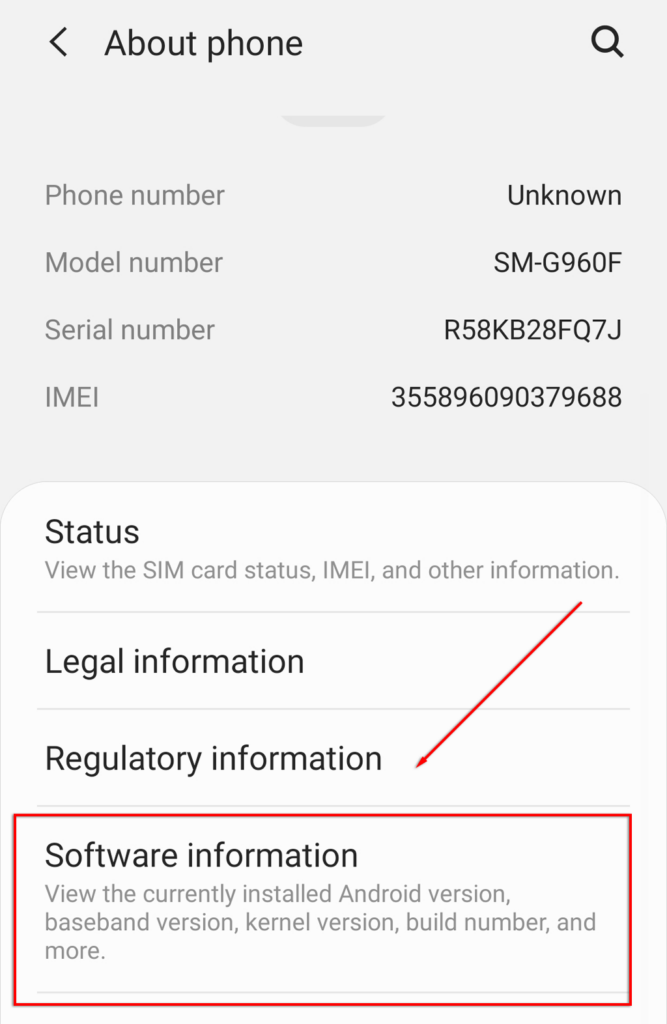
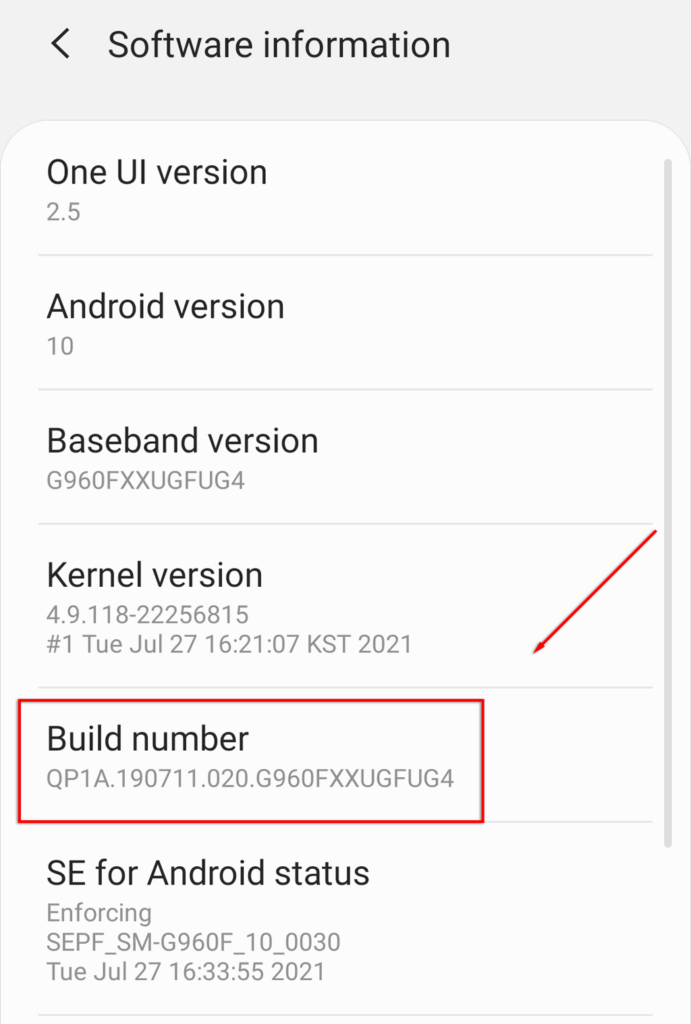
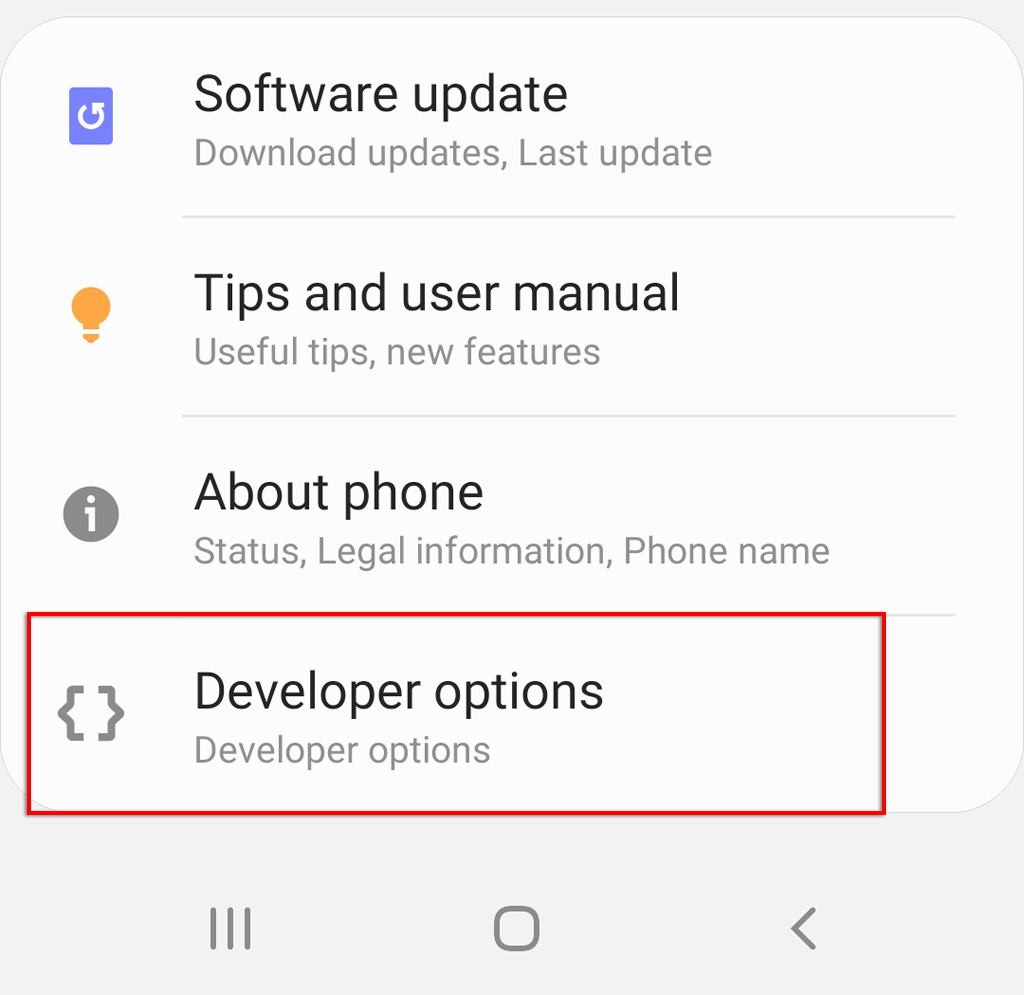
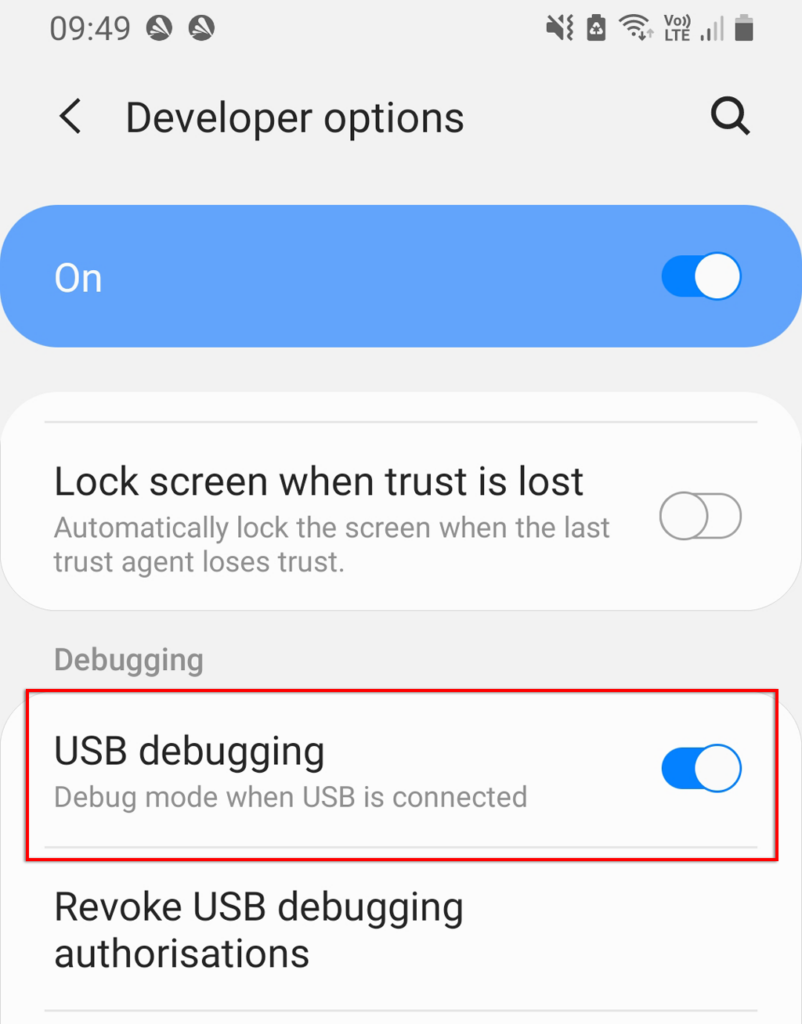
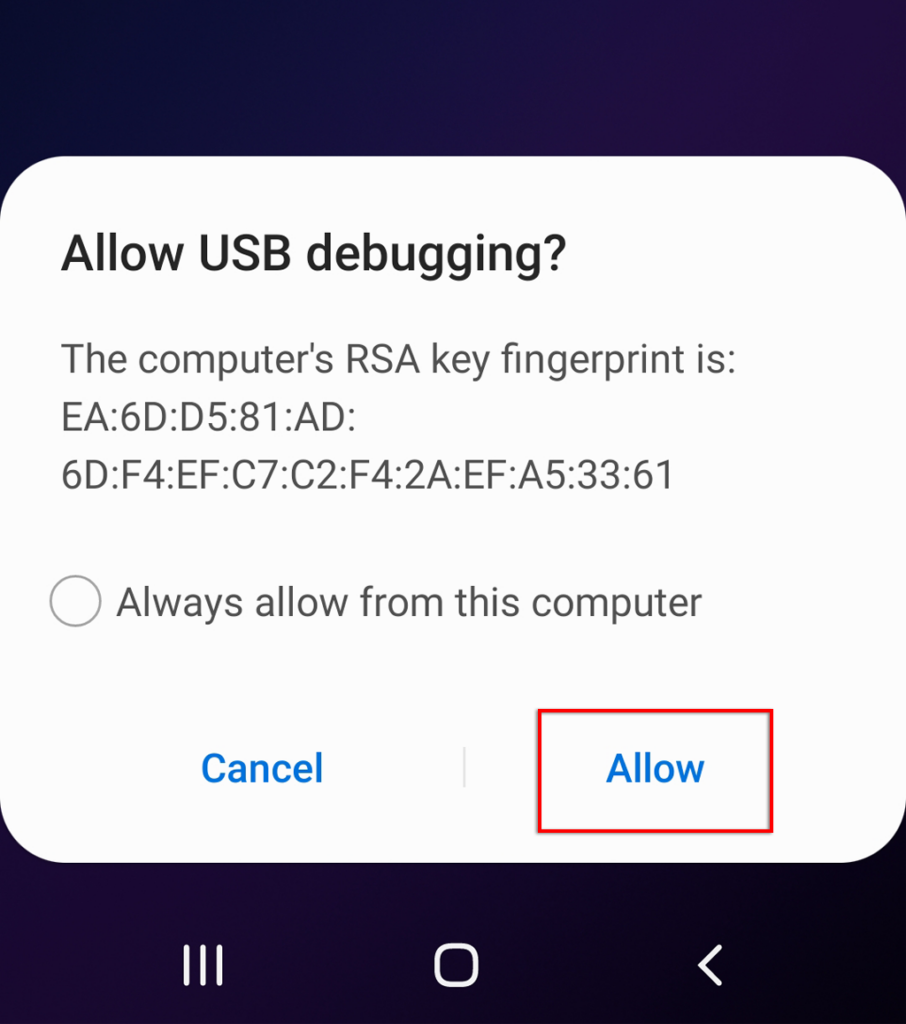
Selanjutnya, Anda perlu mengambil Alat Platform SDK Android. Buka halaman pengunduhan perangkat lunak Android ADB resmi dan unduh paket untuk sistem operasi Anda. Android menyediakan perangkat lunak untuk Windows, Mac OS, dan Linux. Ekstrak file dari arsip yang diunduh.
Untuk menghapus instalan aplikasi menggunakan perangkat lunak ini, Anda perlu mengetahui nama paket aplikasi. Tidak mudah untuk menemukan nama paketnya, tapi untungnya Inspektur Aplikasi dapat mengungkapkannya untuk Anda. Untuk menginstalnya dan menemukan nama paket aplikasi, lakukan hal berikut: .
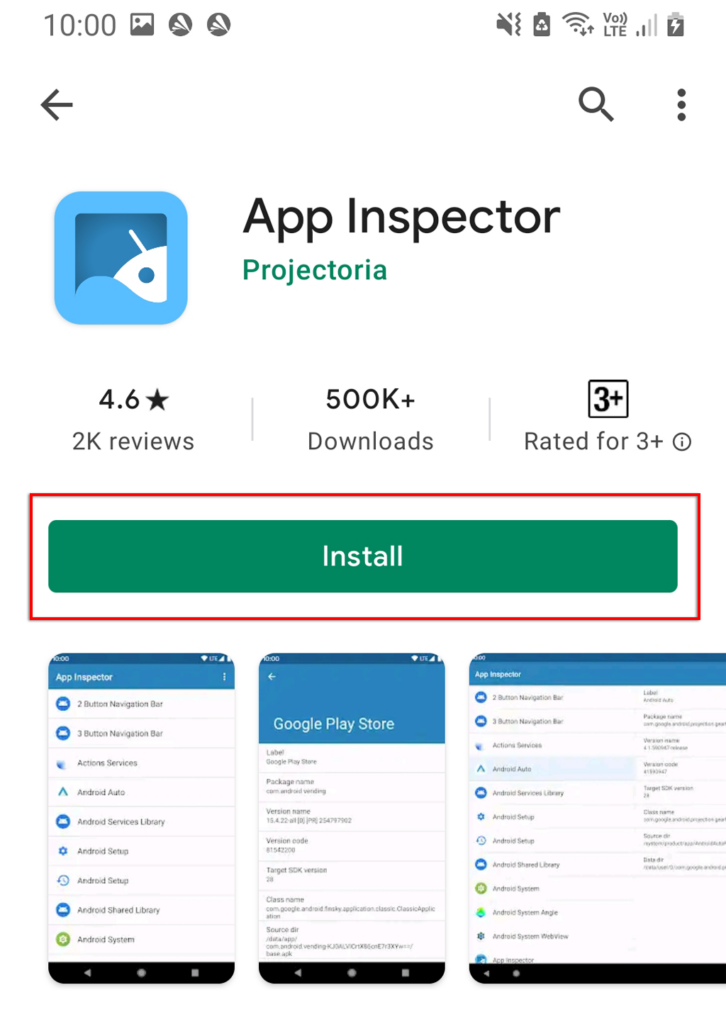

Selanjutnya, gunakan Command Window (atau Terminal di Mac) untuk mengakses ponsel Anda melalui ADB. Untuk melakukan hal ini:

Misalnya, jika Anda ingin mencopot pemasangan App Inspector, ketik:
./adb menghapus bg.projectoria.appinspector
Jika berhasil, jendela akan menampilkan pesan yang mengatakan “Sukses”. Selesai – aplikasi Anda kini akan di-uninstal.

Aplikasi Keras Kepala Hilang!
Semoga salah satu metode ini membantu Anda menghapus aplikasi yang membandel tersebut. Penggunaan alat ADB membutuhkan waktu paling lama untuk disiapkan, namun mudah untuk menghapus semua aplikasi yang tidak digunakan dengan cepat setelah Anda melakukannya.
.